Tienes que enviar el mismo mensaje en Whatsapp a varias personas a la vez pero no has encontrado la opción adecuada para hacerlo? ¿Te gustaría enviar mensajes en WhatsApp que se eliminan automáticamente pero no está seguro de cómo proceder para activar esta función? Si la respuesta a al menos una de estas preguntas es sí, no te preocupes: ¡has venido al lugar correcto en el momento correcto!
Con esta guía, de hecho, te explicaré como enviar mensajes de whatsap brindándole toda la información que necesita para tener éxito en su intento. Además del tutorial para enviar un mensaje regular a otro usuario, también encontrará instrucciones para chatear de forma anónima y enviar mensajes a varias personas al mismo tiempo. Además, te mostraré algunos «trucos» que te permitirán chatear sin estar en línea o crear un chat para enviarte mensajes a ti mismo.
Si está de acuerdo, le diría que no pierda más tiempo precioso y llegue al corazón de este tutorial. Ponte cómodo, tómate todo el tiempo que creas conveniente y dedícate a leer los siguientes párrafos. Siguiendo atentamente las instrucciones que voy a darte y tratando de ponerlas en práctica, te aseguro que podrás enviar mensajes por WhatsApp a todas las personas que quieras. ¡Disfruta de la lectura!
Índice
- Cómo enviar mensajes de WhatsApp desde la aplicación
- Cómo enviar mensajes de WhatsApp a otro usuario
- Cómo enviarse mensajes de WhatsApp a uno mismo
- Cómo enviar mensajes de WhatsApp a toda la libreta de direcciones
- Cómo enviar mensajes anónimos de WhatsApp
- Cómo enviar mensajes de WhatsApp sin estar en línea
- Cómo enviar mensajes de WhatsApp sin guardar el número
- Cómo enviar mensajes de WhatsApp que se eliminan
- Cómo enviar mensajes de WhatsApp programados
- Cómo enviar mensajes de WhatsApp desde la PC
Cómo enviar mensajes de WhatsApp desde la aplicación
El procedimiento para enviar mensajes de WhatsApp es rápido y fácil. Todo lo que necesita hacer para enviar un mensaje a través de la popular aplicación para dispositivos Androide (también disponible en sitio oficial como paquete APK, para dispositivos que no cuentan con los servicios de Google) e iPhone, es acceder a la conversación de tu interés, ingresa el mensaje en el campo correspondiente y presiona el botón para enviarlo. Encuentre todo explicado en detalle justo debajo.
Cómo enviar mensajes de WhatsApp a otro usuario

Para enviar un mensaje en WhatsApp desde teléfonos inteligentes y tabletas, inicie la famosa aplicación de mensajería, acceda a la sección Charlar y presiona conversación de tu interés
Alternativamente, para iniciar una nueva conversación, toque el icono burbuja de diálogo (en iPhone, toque en el lápiz) y, en la nueva pantalla que aparece, seleccione el contacto al que desea enviar un mensaje.
En este punto, ingresa el tuyo mensaje en el campo de texto en la parte inferior y toque en elavión de papel para enviarlo Si por el contrario prefieres enviar un mensaje de voz, mantén pulsado el dedo sobre el icono micrófono mientras dure la grabación y suéltelo para enviar el audio.
Alternativamente, haga clic en el icono del micrófono y luego desliza hacia arriba hasta el ícono en forma de candado, para poder hablar sin mantener presionado. De esta forma, también puede detener y reanudar la grabación, escuchar el mensaje grabado y borrarlo pulsando sobre el icono cesta.
Para enviarlo, en su lugar, toque en elavión de papel. Para saber más, te dejo mi guía sobre cómo enviar una grabación en WhatsApp.
Cómo enviarse mensajes de WhatsApp a uno mismo
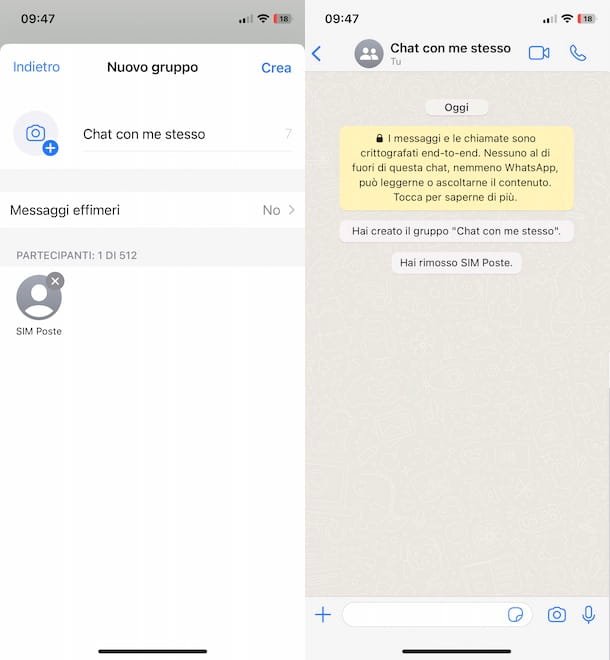
¿Cómo se dice? te gustaria saber Cómo enviar mensajes de WhatsApp a ti mismo? En este caso, aunque no está disponible una opción especial que te permita hacerlo, debes saber que es suficiente con crear un grupo de Whatsapp sin otros participantes.
Para continuar, inicie WhatsApp, acceda a la sección Charlar y, si tienes un dispositivo Androidetoque el icono burbuja de diálogo, abajo a la derecha. En la nueva pantalla que aparece, toca la opción Nuevo grupo y seleccione al menos un contacto para agregar al grupo en cuestión, lo cual es necesario para crear un nuevo chat grupal.
Ahora, toque el icono de flechaintroducir el Nombre del grupo estás creando en el campo correspondiente y presiona el botón ✓para crear un grupo en WhatsApp.
Si tienes un iPhoneen su lugar, acceda a la sección Charlartoque el icono lápizen la parte superior derecha, haga clic en la opción Nuevo grupo y seleccione otro contacto para agregar al grupo. Luego presione el botón Vamosingrese el nombre del grupo en el campo Objeto de grupo y toca el elemento Crear.
En este punto, independientemente del dispositivo en uso, presione sobre Nombre del grupo que se muestra en la parte superior, busque la sección Participantes y presiona nombre de la persona que acabas de agregar al grupo. Finalmente, seleccione la opción Remover [nome]/ Sacar del grupo y presiona el boton Aceptar / Quitarpara eliminar al usuario en cuestión y seguir siendo el único participante del grupo.
Al hacerlo, podrá acceder al chat en cuestión para escribir y compartir archivos consigo mismo. Para obtener más información, puede consultar mi guía sobre cómo crear un chat consigo mismo en WhatsApp.
Cómo enviar mensajes de WhatsApp a toda la libreta de direcciones
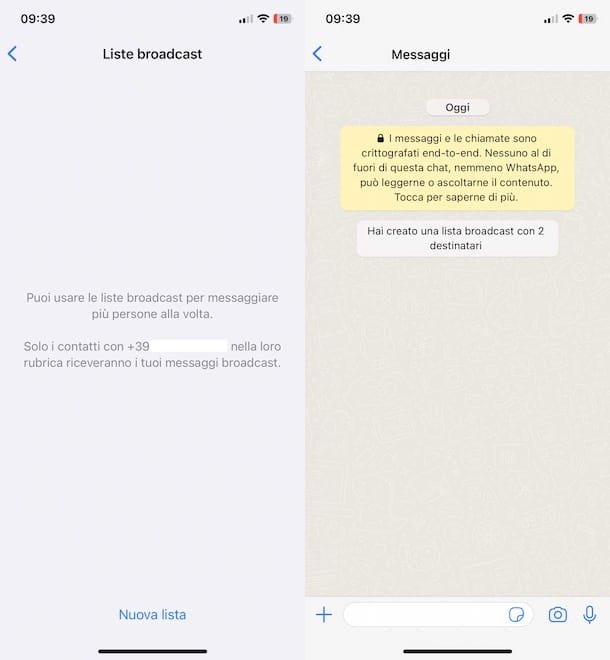
Si te preguntas si es posible enviar mensajes de WhatsApp a toda la libreta de direcciones, te alegrará saber que la respuesta es sí. De hecho, a través de la listas de difusión se permite enviar el mismo mensaje a múltiples usuarios simultáneamente.
Antes de explicar cómo proceder, será útil saber que una lista de difusión no es más que una lista de destinatarios (mínimo 2 Y máximo 256) que, de hecho, le permite enviar mensajes repetidamente, sin tener que seleccionar contactos individuales cada vez. Tenga en cuenta, sin embargo, que los mensajes enviados a través de listas de difusión solo se envían a las personas que tienen su número en su libreta de direcciones.
Habiendo aclarado esto, para crear una nueva lista de difusión en Androideaccede a la sección Charlarpresione el icono de tres puntosarriba a la derecha, y selecciona la opción Nueva emisión del menú abierto. En este punto, selecciona todos los contactos a incluir en la lista y a los que quieres enviar el mismo mensaje y pulsa el botón ✓para crear una nueva lista.
Una vez hecho esto, haga clic en lista en cuestión presente en la sección Charlar junto con todas las demás conversaciones y procede a enviar un nuevo mensaje, como te indiqué anteriormente para enviar mensajes de WhatsApp a otro usuario. El mensaje en cuestión se enviará a todos los contactos de la lista.
En iPhoneen su lugar, toque el elemento Charlar ubicado en el menú inferior, seleccione la opción Listas de difusión y presione sobre el elemento Lista nueva. En la pantalla Destinatarioscoloque la marca de verificación junto a contactos para incluir en la lista y toque el botón Crearparte superior derecha.
En este punto, acceda de nuevo a la sección Charlartoque el elemento Listas de difusión y toca lista recién creado, para enviar un nuevo mensaje que se entregará automáticamente a todos los contactos incluidos en la lista. Para obtener más información, puede consultar mi guía sobre cómo enviar un mensaje a todos los contactos de WhatsApp.
Cómo enviar mensajes anónimos de WhatsApp

Si tu intención es enviar mensajes de WhatsApp anónimosLamento informarte que la famosa app de mensajería no permite el envío de mensajes anónimos.
Sin embargo, si necesita chatear en WhatsApp de forma anónima sin mostrar su número de teléfono, la única solución que puede considerar es el uso de una SIM secundaria. Para saber más, te dejo mi guía sobre cómo enviar mensajes anónimos en WhatsApp.
En todo caso, te invito a enviar mensajes anónimos únicamente con fines lícitos o goliárdicos, evitando molestar, amenazar o insultar a otras personas ya que tal conducta podría estar penada por la ley.
Cómo enviar mensajes de WhatsApp sin estar en línea
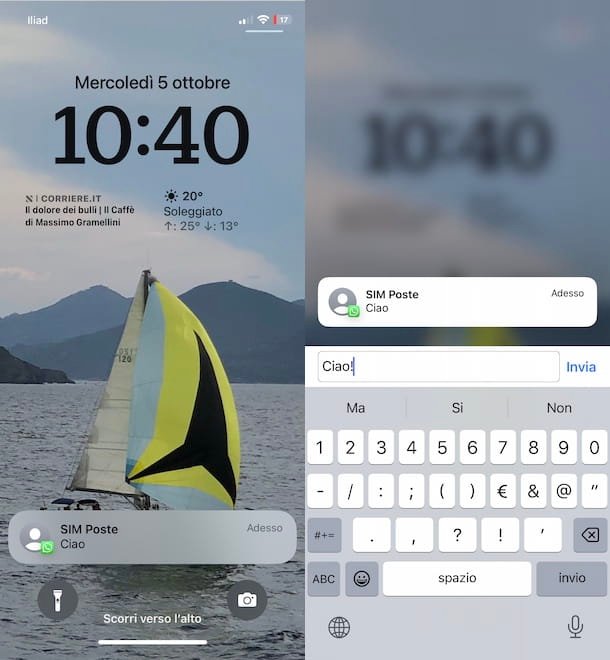
Si bien es posible ocultar el último inicio de sesión en WhatsApp desde la configuración de la aplicación, no ocurre lo mismo con su estado en línea. De hecho, debes saber que cada vez que inicies sesión en WhatsApp, otros usuarios verán el texto «En línea» bajo su nombre, si abren o inician un chat con usted.
Para prevenir esto y enviar mensajes de WhatsApp sin estar en línea puedes aprovechar la opcion respuestas que, sin embargo, solo está disponible si ha recibido un mensaje de un contacto de WhatsApp y solo para responder a este último.
Si es así, si tiene un dispositivo Androidebaja la cortina de notificaciones deslizando desde la parte superior a la inferior de la pantalla y pulsa sobre la opción respuestas relacionado con el mensaje recibido. Luego escriba su mensaje en el campo respuestas y toque en elavión de papel para enviarlo
En iPhoneen su lugar, haz un toque prolongado sobre el notificación relacionado con WhatsApp, ingresa el tuyo mensaje en el campo que apareció en la pantalla y presione sobre la opción Enviar.
Alternativamente, si no ha recibido ningún mensaje y desea escribir primero a otra persona sin estar en línea, puede hacerlo a través de laAsistente de Google en Android y Siri en iPhone En ambos casos, simplemente active el asistente de voz, diga el comando «Enviar un mensaje en WhatsApp» y proporcione todos los detalles requeridos. Para saber más, te dejo mi guía sobre cómo chatear en WhatsApp sin estar en línea.
Cómo enviar mensajes de WhatsApp sin guardar el número

Quisiera saber si es posible enviar mensajes de WhatsApp sin guardar el número del destinatario? En este caso, debes saber que es posible hacer esto solo para responder un mensaje enviado por una persona que no está entre tus contactos o para enviar un mensaje privado a un participante de un grupo de WhatsApp al que perteneces.
En el primer caso, lo único que tienes que hacer es acceder a la sección Charlarpresiona conversación relacionado con la persona que le escribió y seleccione la entrada no ahora, para evitar guardar el contacto en su libreta de direcciones. Una vez hecho esto, puede continuar la conversación enviando un mensaje normal.
Si, por el contrario, el usuario al que pretendes escribir sin guardar su número está en un grupo de WhatsApp, accede a este último, pulsa sobre el Nombre del grupo que se muestra en la parte superior y busque la sección Participantes. Ahora, presiona contacto de su interés y seleccione la opción Mensajepara iniciar un chat único con la persona en cuestión.
De nuevo, después de seleccionar la opción no ahora para evitar guardar su número, puede enviar un nuevo mensaje ingresándolo en el campo correspondiente y presionando el ícono de avión de papel.
Alternativamente, puede enviar un mensaje de WhatsApp sin guardar el número también a través del navegador, conectándose a una URL especial proporcionada por WhatsApp y especificando el número de teléfono al que desea enviar un mensaje. Te lo conté con más detalle en mi guía sobre cómo enviar mensajes en WhatsApp a números que no están en la libreta de direcciones.
Cómo enviar mensajes de WhatsApp que se eliminan
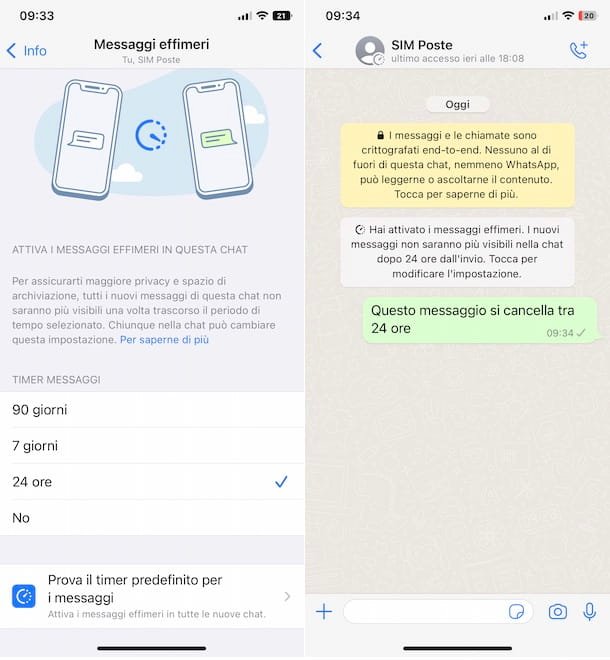
Para enviar mensajes de WhatsApp que se eliminan solo activa yo mensajes efímeros. Si nunca antes habías oído hablar de él, debes saber que es una opción a través de la cual puedes enviar mensajes temporales que se eliminan automáticamente a las 24 horas, 7 días o 90 días.
Para activar esta característica, acceda a la sección Charlar de WhatsApp y toque en conversación de tu interés Luego presiona nombre de contacto ubicado en la parte superior, seleccione la opción Mensajes efímeros y, en la nueva pantalla que aparece, poner la marca de verificación junto a una de las opciones disponibles entre 24 horas, 7 días Y 90 dias.
A partir de ahora, todos los mensajes nuevos enviados en el chat se eliminarán automáticamente una vez transcurrido el período de tiempo seleccionado. Tenga en cuenta que esta configuración se aplica a ambos contactos y el destinatario de los mensajes también tiene la capacidad de habilitar / deshabilitar los mensajes efímeros. Para el procedimiento detallado, te dejo mi guía sobre cómo enviar fotos y videos autodestructivos en WhatsApp.
Por último, me gustaría señalar que es posible activar mensajes efímeros para todos los chats. Si es así, si tiene un dispositivo Androideaccede a la sección Charlarpresione el icono de tres puntosarriba a la derecha, y selecciona la opción Ajustes del menú abierto. En iPhoneen su lugar, toque el elemento Ajustes ubicado en el menú de abajo.
De cualquier manera, seleccione las opciones Cuenta Y Privacidadtoque el elemento Temporizador de mensajes predeterminado y coloque la marca de verificación junto a la opción de su interés entre 24 horas, 7 días Y 90 dias. Para obtener más información, puede consultar mi guía sobre cómo funcionan los mensajes efímeros en WhatsApp.
Cómo enviar mensajes de WhatsApp programados
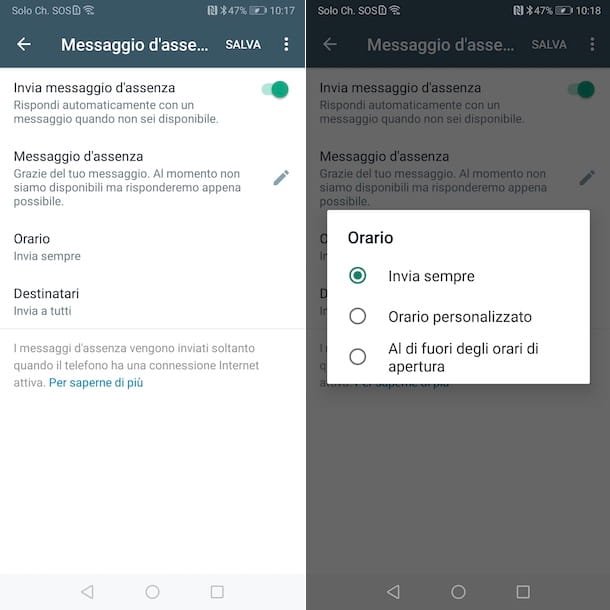
La única solución para enviar mensajes de WhatsApp programados es cambiar a Whatsapp empresarialla versión corporativa de la popular aplicación de mensajería.
De hecho, accediendo a los ajustes de WhatsApp Business puedes activar las opciones Mensaje de bienvenida Y Mensaje de ausencia: la primera te permite enviar automáticamente un mensaje de bienvenida a todas las personas que nos contactan por primera vez, mientras que la segunda te permite enviar un mensaje predefinido en caso de ausencia a los destinatarios de tu interés y en la franja horaria deseada.
Si, por lo tanto, necesita programar el envío automático de sus mensajes, puede cambiar a WhatsApp Business descargando la aplicación correspondiente para dispositivos Androide (también disponible en tiendas alternativas, para dispositivos sin servicios de Google) e iPhone y seleccionando la opción Usar [numero di telefono]para usar el mismo número de teléfono y cambiar de WhatsApp a WhatsApp Business.
A continuación, si tiene un dispositivo Androideaccede a la sección Charlarpresione el icono de tres puntosarriba a la derecha, y selecciona la opción Ajustes del menú abierto. En iPhoneen su lugar, toque el elemento Ajustes ubicado en el menú de abajo.
Ahora, haga clic en la opción Herramientas de actividadbusque la sección Mensajes y pulsa sobre la opción de tu interés entre Mensaje de bienvenida Y Mensaje de ausencia. En la nueva pantalla que aparece, mueva el interruptor junto al elemento Enviar mensaje de bienvenida/Enviar mensaje de ausencia de APAGADO a EN y luego toque la opción Mensaje de bienvenidapara escribir el mensaje que se enviará automáticamente.
Después de eso, seleccione la opción Destinatarios y coloque la marca de verificación junto a la opción de su interés entre Todos, Todos los que no están en la libreta de direcciones, Todo el mundo excepto.. Y Enviar solo a.., para especificar los contactos a los que enviar el mensaje de bienvenida/ausencia.
Finalmente, si lo deseas, también puedes programar el envío del mensaje de ausencia en franjas horarias concretas. Para hacer esto, haga clic en el elemento Horas y selecciona la opción que prefieras de Siempre enviar, Horario personalizado Y Fuera del horario de apertura. Para conocer el procedimiento detallado, puede consultar mi guía sobre cómo programar un mensaje en WhatsApp.
Cómo enviar mensajes de WhatsApp desde la PC

Como bien sabes, es posible usar WhatsApp en una PC, ya sea usando el Cliente de WhatsApp para Windows y macOS que al acceder Web WhatsAppla versión Web del famoso servicio de mensajería.
En cualquier caso, después de iniciar sesión en WhatsApp, seleccione el charlar de su interés entre los que se muestran en la barra lateral de la izquierda o haga clic en el icono lápizpara iniciar una nueva conversación seleccionando el contacto con quien tiene la intención de chatear.
Una vez hecho esto, ingrese su mensaje en el campo escribe un mensaje y haga clic en elavión de papel (o la llave Ingresar teclado) para enviarlo. Para enviar un mensaje de voz, en su lugar, haga clic en el icono micrófonograbe su mensaje y envíelo haciendo clic en elavión de papel.
Por último, me gustaría subrayar que incluso desde una computadora es posible crear un grupo para enviarse mensajes de WhatsApp, crear una o varias listas de difusión para enviar mensajes a toda la libreta de direcciones y activar mensajes efímeros para enviar mensajes que se eliminan.